Sublime Text en tant qu'éditeur Markdown
La vie de développeur n'est jamais facile. Tu souhaites faire quelque chose de précis et tu te retrouves à faire totalement autre chose, patchant ci ou tu as découvert ça.
Typiquement, j'étais tranquillement en train d'écrire un article pour p! qui n'avait rien à voir avec celui actuel, et je me retrouve à personnaliser mon Sublime Text pour Markdown car ne souhaitant plus utiliser autre chose que celui-ci pour l'écriture.
Il y a certes le très bon Mou.app
($ brew cask install mou) sur Mac OS X mais comme indiqué, il n'est que pour
Mac, or il m'arrive parfois d'être sur Windows. De plus, les éditeurs en ligne
comme stackedit.io ou
dillinger.io sont pratiques mais comme j'ai tendance à
stocker mes brouillons sur dropbox, ces outils vous
demandent l'accès de toute votre dropbox, chose que je n'aime pas spécialement.
Bref, tout ça pour dire que tout centraliser sur Sublime Text et utiliser dropbox pour écrire des articles me semble une pratique plutôt agréable.
Pour cela, quittez totalement vos éditeurs Markdown et installez les plugins Sublime Text qui vont bien.
MarkdownEditing
Premièrement, MarkdownEditing, ce petit plugin est votre parfait compagnon qui vous permettra d'avoir la bonne coloration syntaxique de votre Markdown. Il vous permettra de mettre en évidence les liens, le code, et tout le reste. Du bonheur donc.
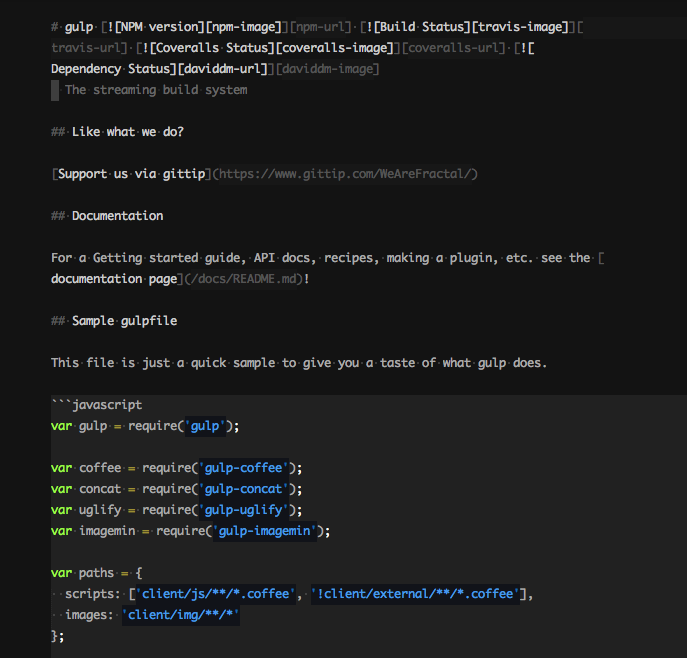
Oui alors, j'ai fait quelques configurations car à la base, ca ressemble plutôt à ça :
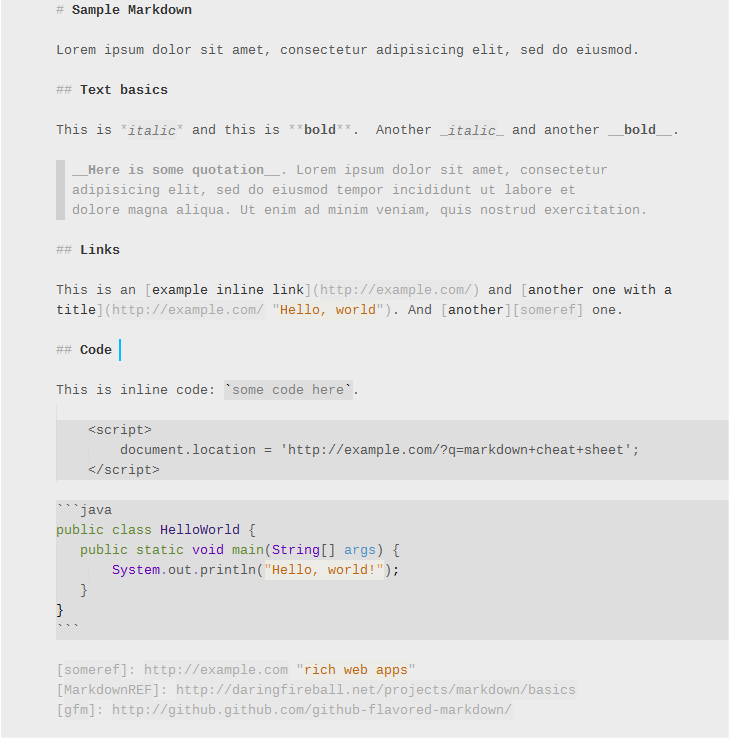
Si vous souhaitez modifier Sublime Text mais uniquement pour le format Markdown,
faites : Preferences > Browse Packages... puis aller dans User et créez un
fichier Markdown.sublime-settings. Celui-ci sera lu et appliqué à chaque fois
que vous éditerez un fichier Markdown.
Voici ce que j'ai pour le moment :
{
"color_scheme": "Packages/MarkdownEditing/MarkdownEditor-Dark.tmTheme",
"enable_table_editor": true,
"table_editor_syntax": "Auto",
"tab_size": 2,
"extensions":
[
"mdown",
"txt",
"md"
]
}
Le thème dark pour pas se niquer les yeux (coucou
@bloodyowl), j'active aussi d'autres plugins
dont je vais vous parler d'ici peu, j'affecte le spacing à 2, et je déclare
que j'utiliserai l'éditeur Markdown pour ce genre de fichiers : .mdown,
.txt, .md.
Bien, passons à la suite.
Markdown Preview
Notre cher @revolunet a fait un excellent
plugin Markdown pour Sublime Text:
Sublime Text Markdown Preview.
Celui-ci permet d'avoir un rendu de votre Markdown en .html. Vous pouvez soit
compiler votre Markdown pour créer un fichier HTML, soit l'ouvrir directement
dans votre navigateur.
Différents formats disponibles :
- Python Markdown
- Github Flavored Markdown
Un autre parfait compagnon en somme, qui quant à lui s'occupera de digérer l'excellent article que vous êtes en train d'écrire.
Je vous parlerai éventuellement un jour de pandoc qui permet de faire ce genre de choses mais en un peu plus complet et générique (Sublime Text n'est pas nécessaire) mais c'est un poil plus complexe. Jettez-y un œil tout de même.
SmartMarkdown
Petit plugin intéressant qui vous
permettra de cacher des parties de votre texte en le repliant. Par exemple, vous
vous mettez devant un titre du style ## et vous appuyez sur tab, cela
repliera votre texte. Plutôt pratique pour se focaliser.

SublimeTableEditor
Précédemment dans ma configuration Markdown, vous avez pu voir ceci :
"enable_table_editor": true,
"table_editor_syntax": "Auto",
Cela permet de configurer SublimeTableEditor qui vous permettra de correctement aligner vos tableaux dans Markdown.
Et voilà. Avec tout ceci, vous êtes paré(e) à écrire votre Markdown dans de bonnes conditions. Plus qu'à mettre du Jazz et vous préparer une tasse de thé et c'est parti.
Bonus : Markdown Extended
Il est possible que vous n'aimiez pas forcément MarkdownEditing, et dans ce cas je vous propose un autre plugin pas inintéressant non plus s'appelant Markdown Extended. Il vous permettra d'avoir la bonne coloration syntaxique lorsque vous écrivez du code dans votre éditeur.
Avant
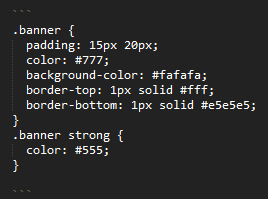
Après
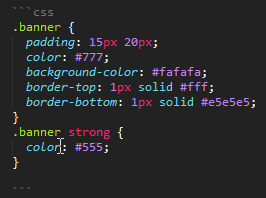
Oh et j'oubliais, voici quelques documentations sur Markdown histoire de bien l'utiliser :